|
方法4:
在A1单元格输入数字1,如图2.2.28。
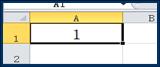
图2.2.28 输入数字1
点击【开始】——【填充】——【系列】选项,如图2.2.29所示
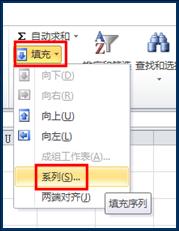
图2.2.29 “填充”—“系列”选项
会弹出如下窗口。
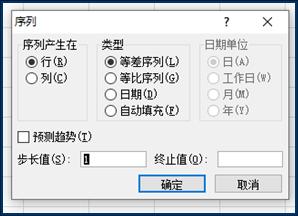
图2.2.30 点击“系列”后弹出的窗口
在弹出的窗口中选【序列产生在】下的【列】,步长值取默认值,终止值后输入【10】,后单击【确定】按钮。
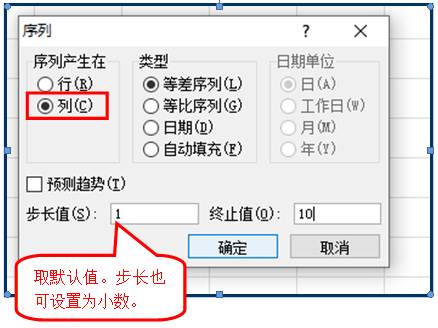
图2.2.31 选择列、步长等设置参数
效果如图2.2.32所示。
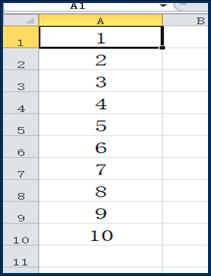
图2.2.32 最终效果图
6.删除重复数据
选择有重复数据列,如图2.2.33所示:
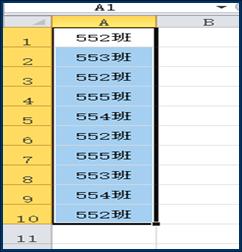
图2.2.33 选择有重复数据
点击【数据】——【删除重复项】,如图2.2.34所示:
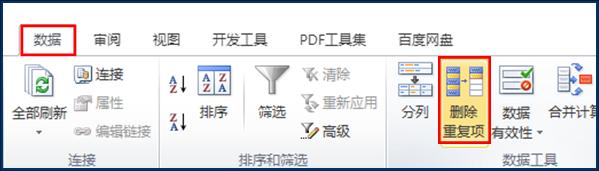
图2.2.34 “删除重复项”
在弹出的窗口中选择相应的选项后,单击【确定】按钮。
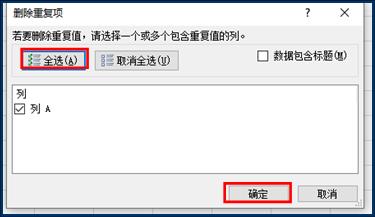
图 2.2.35 选择相应的选项
单击【确定】按钮后会有一个提示窗口,如图2.2.36所示:
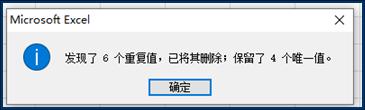
图2.2.36 提示窗口
删除重复值后的效果如图2.2.37所示:
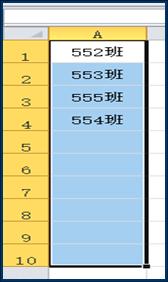
图2.2.37 最终结果
|